Windows 10 での MOM 実装エラーの修正 — TechCult
その他 / / April 06, 2023
MOM は、AMD Catalyst Control Center の不可欠な部分であり、AMD ビデオ カード ドライバのユーティリティです。 これは、Microsoft の Dynamic System Initiative または DSI の一部です。 ポップアップするエラー メッセージの 1 つは、Windows PC の MOM 実装エラーです。 これは、PC のマイナーな不具合や問題、またはコントロール センター ソフトウェアの誤動作が原因である可能性があります。 エラー メッセージ「ファイルを読み込めませんでした」または「MOM 実装エラー」は、Windows PC の設定を変更することで修正できます。 メッセージ MOM の実装に関連するエラー メッセージを修正するための詳細な解決策については、この記事で説明します。

目次
- Windows 10 で MOM 実装エラーを修正する方法
- 方法 1: 基本的なトラブルシューティング方法
- 方法 2: クリーン ブートを実行する
- 方法 3: AMD Catalyst Install Manager を修復する (該当する場合)
- 方法 4: AMD Catalyst Control Center を再インストールする
- 方法 5: AMD FirePro コントロール センターをダウンロードします。
- 方法 6: MOM 実装 DLL ファイルをダウンロードする (非推奨)
- 方法 7: サポート チームに連絡する
Windows 10 で MOM 実装エラーを修正する方法
ファイルまたは MOM 実装エラー メッセージを読み込めませんでしたの考えられる理由は、このセクションに一覧表示されています。
- 問題のあるドライバー- Windows PC のグラフィック デバイス ドライバーの問題が、この問題の主な原因である可能性があります。
- AMD Control Center の問題 - AMD Catalyst Control Center のグリッチまたはエラーが原因でエラーが発生する場合があります。
- Windows OS の問題 - Windows OS が古いため、ソフトウェアを処理できないか、最近の更新がソフトウェアの機能と競合している可能性があります。
- .NET Framework の問題 - .NET Framework がインストールされていないか、Windows PC にインストールされていない可能性があります。
- 起動アプリケーションからの干渉- 起動時に有効になっているアプリケーションは、ソフトウェアに干渉する可能性があります。
問題の解決に役立つトラブルシューティングのアイデアをいくつか紹介します。 最良の結果を得るには、同じ順序でそれらに従ってください。
方法 1: 基本的なトラブルシューティング方法
このセクションでは、MOM ソフトウェアでエラーを修正する最も簡単な方法について説明します。
1A。 起動時にCatalyst Control Centerを無効にする
Windows PC で MOM 実装エラーを修正する最初の方法は、PC の起動時にアプリケーションを無効にすることです。 タスク マネージャで Catalyst Control Center と GU オプションを無効にする必要があります。
1. を押します。 Ctrl + Shift + Esc キー 同時に開く タスクマネージャー アプリ。
2. に移動 起動 タブで、 触媒コントロールセンター、 をクリックし、 無効にする ボタン。
ノート: 無効にすることもできます GU オプション 説明されている手順に従ってサービスを提供します。
![Catalyst Control Center を選択し、[無効にする] ボタンをクリックします。 Windows 10 での MOM 実装エラーの修正](/f/c3c3e0c2dc00c8c1a9a7b59bfeb63db0.png)
1B. マルウェア スキャンの実行
PC 上のファイルまたはプログラムに問題がある場合、このエラーが発生する可能性があります。 Windows Defender オフライン スキャンのようなマルウェア スキャンを実行して、ファイル内のエラーをチェックし、エラーを修正できます。 ここで提供されるリンクの手順を実装して、Windows Defender オフライン スキャンを使用して ウイルスとマルウェアのチェック.
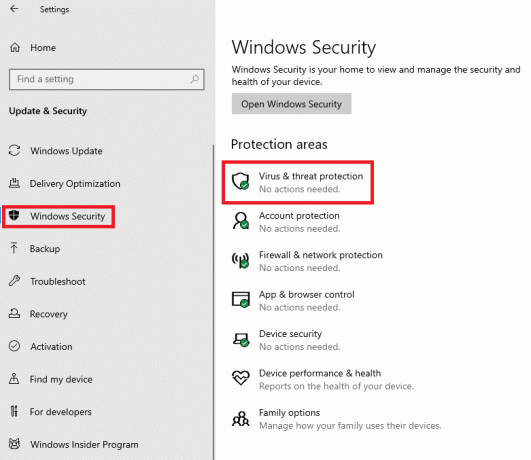
1C。 デバイス ドライバーの更新をロールバックする
AMD グラフィックス ドライバーに問題がある場合は、デバイス ドライバーをロールバックするか、デフォルトのドライバーを選択できます。 デバイス マネージャー アプリの [ディスプレイ アダプター] セクションで AMD ドライバーを選択し、次のリンクの手順に従います。 デバイス ドライバーを元に戻す.
![[ドライバー] タブに切り替えて、[ドライバーのロールバック] を選択します。 Windows 10 での MOM 実装エラーの修正](/f/ef5e10f1d43dc333cb345cf8476ff34f.png)
また読む:お使いのデバイス用の Windows のドライバーが見つかりましたが、エラーが発生した問題を修正しました
1D。 デバイス ドライバーを再インストールする
Windows PC で MOM 実装エラーを修正する別の方法は、AMD グラフィックス ドライバーを再インストールすることです。 デバイス マネージャー アプリの [ディスプレイ アダプター] セクションで AMD ドライバーを選択し、次のリンクの手順に従います。 デバイス ドライバーを再インストールする.
![[ディスプレイ アダプター] の横にある矢印をクリックして展開します](/f/373d9d91bacb95ad5134a879665e3240.png)
1E. .NET フレームワークを有効にする
MOM ソフトウェアは、.NET Framework に直接依存しています。 インストールされているが有効になっていない場合、ファイルまたは MOM 実装エラーを読み込めませんでした。 メソッドの手順に従って、PC で .NET Framework を有効にします。
1. を押します。 Windows キー、 タイプ コントロールパネル そしてクリック 開ける.

2. 設定 表示 > カテゴリをクリックしてから、 プログラムをアンインストールする のオプション プログラム セクション。
![[プログラム] カテゴリの [プログラムのアンインストール] オプションをクリックします。](/f/4886dac49e482a7ad0e754d8ca5263e0.png)
3. クリックしてください Windowsの機能をオンまたはオフにします ウィンドウの左側のペインにあるオプション。
![[Windows の機能の有効化または無効化] オプションをクリックします。 Windows 10 での MOM 実装エラーの修正](/f/4e9e7dc5cd53739b8a6b1af66e7ed0e6.png)
4. を選択 。ネットフレームワーク 機能をクリックし、 OK ボタン。
![.NET Framework 機能を選択し、[OK] ボタンをクリックします。](/f/89d79fbfa41c51a970d702da9962ef0d.png)
1F。 Microsoft .NET Framework をインストールする
Catalyst Control Center は .NET Framework に依存しているため、最新バージョンの .NET Framework をインストールすることでエラーを解決できます。 ここに記載されている記事へのリンクにある手順を実装する方法について説明します。 .NET Framework をインストールする.
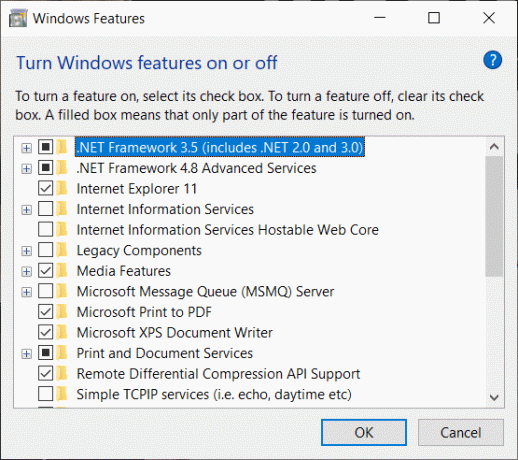
1G。 Windows の更新
PC の Windows OS が古い場合、Windows PC エラーで MOM 実装エラーが発生する可能性があります。 ここに記載されているリンクを使用して、記事の手順に従うことができます Windows OS を更新する あなたのPC上で。

1H. 問題のある Windows Update をアンインストールする
MOM ソフトウェアのエラーは、PC 上の問題のある Windows OS の更新が原因である可能性があります。 問題のある更新プログラムを PC からアンインストールする方法に記載されている手順に従うことができます。
1. 開く コントロールパネル アプリ。

2. をセットする 表示 > カテゴリをクリックしてから、 プログラムをアンインストールする のオプション プログラム カテゴリー。
![[プログラム] カテゴリの [プログラムのアンインストール] オプションをクリックします。](/f/ab5ada3a6bcdc0c2aaba81bda0989360.png)
3. クリックしてください インストールされたアップデートを表示する ウィンドウの左側のペインにあるオプション。
![[インストールされた更新プログラムを表示] オプションをクリックします。 Windows 10 での MOM 実装エラーの修正](/f/1034396f281ad600048c48a73bcd9332.png)
4. 次のような問題のある更新を選択します KB4486747 をクリックし、 アンインストール トップバーのボタン。
![問題のあるアップデートを選択し、[アンインストール] ボタンをクリックします](/f/4b2154bca10da2515f0638d0117f3a66.png)
5. 画面の指示に従って、 アップデートをアンインストールする あなたのPCから。
方法 2: クリーン ブートを実行する
Windows PC エラーの MOM 実装エラーを修正し、PC を新しい状態で起動するには、PC でクリーン ブートを実行してみてください。 ここにあるリンクの記事を読んで、方法を学びましょう クリーン ブートを実行する あなたのPC上で。
![[サービス] タブに移動し、[すべての Microsoft サービスを非表示にする] の横にあるボックスにチェックを入れ、[すべて無効にする] をクリックします。](/f/ade915a52ea62dc376c52690eb311da4.png)
また読む:AMDエラーWindowsがBin64を見つけられないのを修正–Installmanagerapp.exe
方法 3: AMD Catalyst Install Manager を修復する (該当する場合)
MOM ソフトウェアの問題は、AMD Catalyst Install Manager アプリを修復することで解決できます。 ただし、このオプションはすべての Windows PC で使用できるわけではありません。
1. を起動します コントロールパネル Windows 検索バーを使用したアプリ。

2. をセットする で見る >カテゴリー オプションをクリックしてから、 プログラムをアンインストールする の中に プログラム セクション。
![[プログラム] カテゴリの [プログラムのアンインストール] オプションをクリックします。 Windows 10 での MOM 実装エラーの修正](/f/8d942189ef60b1ff668ff384f74d56d1.png)
3. を選択 AMD Catalyst インストール マネージャー アプリをクリックし、 修理 トップバーのボタン。
ノート: もし 修理 ボタンが利用できない場合は、 変化 ボタン。
4. を選択 Catalyst インストール マネージャーの修復 オプションをクリックして、 次 ボタン。
5. クリックしてください 修理 ボタン プログラムを修復する準備ができました 窓。
6. 画面の指示に従ってソフトウェアを修復し、プロセスが完了したら PC を再起動します。
方法 4: AMD Catalyst Control Center を再インストールする
Windows PC エラー メッセージの MOM 実装エラーを修正する方法として、AMD Catalyst Control Center アプリを Windows PC に再インストールしてみてください。
ステップ I: AMD Catalyst Control Center をアンインストールする
この方法でファイルまたは MOM 実装エラーを読み込めませんでしたを修正する最初のステップは、コントロール パネル アプリを使用して PC から AMD Catalyst コントロール センターをアンインストールすることです。
1. 開く コントロールパネル Windows 検索バーからのアプリ。

2. をセットする で見る >カテゴリー オプションをクリックしてから、 プログラムをアンインストールする のオプション プログラム カテゴリー。
![[プログラム] カテゴリの [プログラムのアンインストール] オプションをクリックします。](/f/63839798c470dd28b6311290516e67ec.png)
3. を右クリックします。 AMD Catalyst コントロール センター アプリをクリックし、 アンインストール オプション。
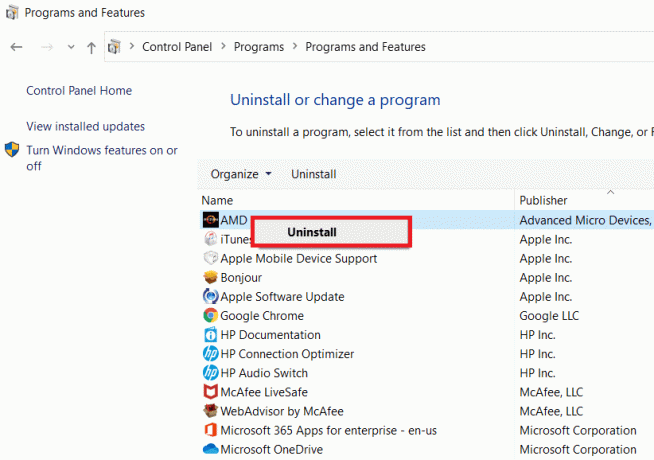
4. クリックしてください 次 ボタンをクリックして、アプリをアンインストールします。
5. クリックしてください 終了 最後のウィンドウのボタンをクリックして、PC を再起動します。
ステップ II: AMD Catalyst Control Center を再インストールする
次のステップは、デフォルトの Web ブラウザーを使用して、最新バージョンの AMD Catalyst Control Center を PC に再インストールすることです。
1. ヒット Windows キー、 タイプ グーグルクロームをクリックしてから、 開ける.

2. の公式サイトを開く AMD Catalyst コントロール センター をクリックし、 ダウンロード中 ボタン。

3. ダウンロードしたファイルを実行し、 画面上の指示 ソフトウェアをインストールします。
また読む:AMD Catalyst コントロール センターが見つからない問題を修正
方法 5: AMD FirePro コントロール センターをダウンロードします。
AMD Catalyst Control Center が PC で動作せず、エラー メッセージ MOM implementation error in Windows PC が発生する場合があります。 ソフトウェアの代わりに、PC で AMD FirePro Control Center を使用することを検討できます。
1. 開く グーグルクローム アプリ。

2. の公式サイトを開く AMD Pro コントロール センター をクリックし、 AMD Pro コントロール センター リンク。

3. ダウンロードした実行可能ファイルを実行して、アプリをインストールします。
4. クリックしてください 次 ボタン。
![[次へ] ボタンをクリックします。](/f/ced3f0ace95f22820ab68be67e2cbc61.png)
5. にチェックを入れます 受け入れる ボックスをクリックして、 次 ボタン。
![[同意する] ボックスにチェックを入れて、[次へ] ボタンをクリックします。](/f/9faf1ca75c3c8d2677a6f86a5ca41145.png)
6. 優先オプションを選択し、 次 ボタン。
![優先するオプションを選択し、[次へ] ボタンをクリックします。 Windows 10 での MOM 実装エラーの修正](/f/f41561f8f769e536430fae38c522e579.png)
7. クリックしてください インストール ボタンをクリックして、ソフトウェアのインストールを完了します。
![[インストール] ボタンをクリックして、ソフトウェアのインストールを完了します。](/f/77c7db551c8b5d2c6a76fecc27f2cbbc.png)
方法 6: MOM 実装 DLL ファイルをダウンロードする (非推奨)
エラーのもう 1 つの考えられる原因は、DLL ファイルの欠落または破損です。 Radeon 追加設定または関連プログラム用の Windows 32 ビット DLL モジュールである MOM 実装 DLL ファイルをインストールできます。
ノート: このファイルにはウイルスが含まれている可能性があるため、ウイルス対策ソフトウェアを使用して、PC に大きな影響を与えないようにしてください。
ステップ I: MOM.Implementation.dll ファイルをダウンロードする
Windows PC エラーの MOM 実装エラーを修正する最初のステップは、MOM ソフトウェアの DLL ファイルまたは MOM.Implementation.dll ファイルをデフォルトの Web ブラウザからダウンロードすることです。
1. 開く グーグルクローム 下部の Windows 検索バーからアプリを選択します。

2. のダウンロードサイトを開く MOM 実装 DLL ファイル をクリックし、 MOM.Implementation.dll をダウンロード ボタンをクリックしてファイルをダウンロードします。

ステップ II: DLL ファイルを System32 フォルダーに移動する
次のステップは、DLL ファイルを PC の System32 フォルダーに移動して、簡単にインストールできるようにすることです。
1. を押します。 Windows + E キー 一緒に開く Windowsエクスプローラ に移動します。 ダウンロード フォルダに移動して このPC > ダウンロード フォルダ。
2. を選択 MOM.実装.dll を押します。 Ctrl+C キーを押してファイルをコピーします。
3. に移動 システム32 フォルダーの場所のパスをたどって、 Ctrl + V キー 同時にファイルを貼り付けます。
この PC > ローカル ディスク (C:) > Windows > System32

ステップ III: MOM.Implementation.dll ファイルの登録
ファイルまたは MOM 実装エラーを読み込めませんでしたを修正する最後の手順は、コマンド プロンプト アプリで Microsoft Regsvr を使用して MOM.Implementation.dll ファイルを登録することです。
1. Windows の検索バーを使用して、 コマンド・プロンプト アプリをクリックし、 管理者として実行 オプション。

2. 次のように入力します 指図 を押します。 キーを入力してください を登録する MOM.実装.dll Microsoft Regsvr.
%windir%\System32\regsvr.exe MOM.Implementation.dll

3. 画面の指示に従って、DLL ファイルを PC にインストールします。
また読む: Windows 10 で見つからない NVIDIA コントロール パネルを修正する
方法 7: サポート チームに連絡する
エラーとすべての問題を解決するための最後の手段として、公式サポート チームに連絡して問題を解決することができます。
オプション I: Microsoft サポート
サポートチームに連絡することができます マイクロソフト 公式ウェブサイト.

オプション II: AMD サポート
ここに記載されているリンクを使用して、 AMD サポートチーム 彼らと一緒に問題に取り組みます。
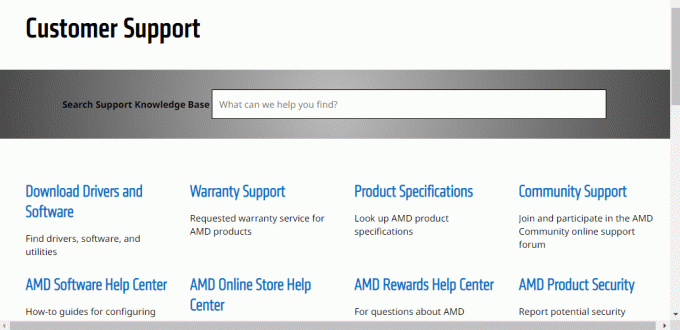
おすすめされた:
- Sling アカウントを削除する方法
- Windows 10でAlps SetMouseMonitorエラーを修正
- Intel Wireless AC 9560が機能しない問題を修正
- Windows 10 での AMD Radeon WattMan クラッシュを修正
修正方法 Windows での MOM 実装エラー PC エラー メッセージについては、この記事で説明しています。 コメントセクションで、トピックに関するさらなる改善とクエリに関する提案をお知らせください。
Elon は TechCult のテクニカル ライターです。 彼は約 6 年間ハウツー ガイドを書いており、多くのトピックをカバーしています。 彼は、Windows、Android、および最新のトリックとヒントに関連するトピックをカバーするのが大好きです。



